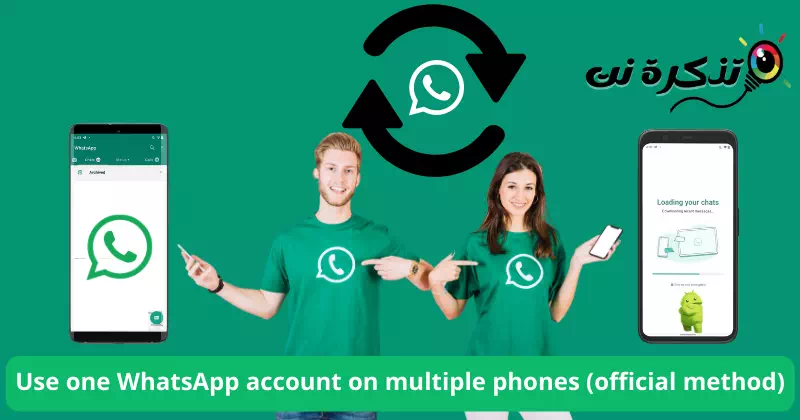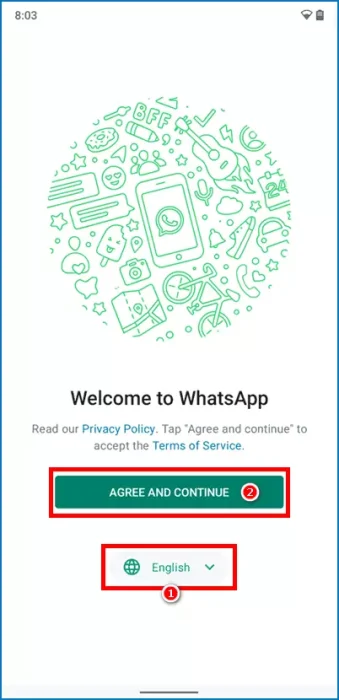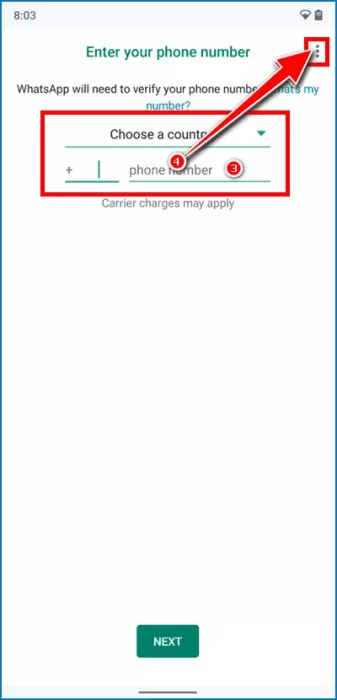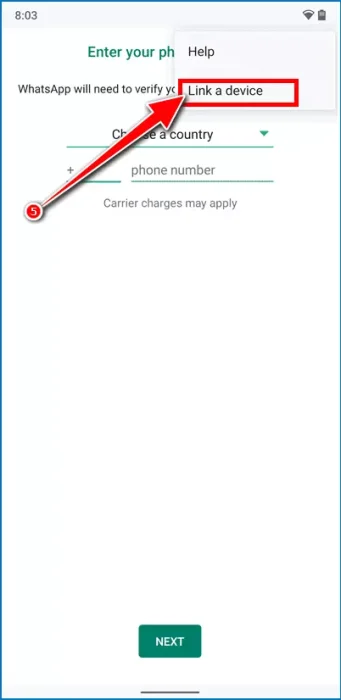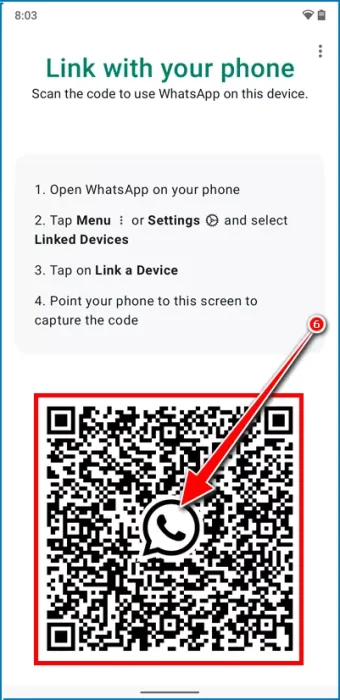ငါ့ကိုသိအောင်လုပ်ပါ အဆင့်များ တရားဝင်နည်းလမ်းအတိုင်း ဖုန်းများစွာတွင် WhatsApp အကောင့်တစ်ခုကို အသုံးပြုပါ။.
WhatsApp သည် ဖုန်းနံပါတ်တစ်ခုနှင့် ချိတ်ဆက်ထားသော စာတိုပေးပို့ခြင်းအက်ပ်တစ်ခုအဖြစ် စတင်ခဲ့ပြီး တူညီသောစမတ်ဖုန်းပေါ်တွင်သာ အသုံးပြုနိုင်သည်။ အချိန်ကြာလာသည်နှင့်အမျှ ၎င်းသည် အဆင့်များစွာဖြင့် ပြောင်းလဲလာသည်။ သူဆက်ပြောသည်။ WhatsApp ဝက်ဘ် သို့မဟုတ်အင်္ဂလိပ်ဘာသာဖြင့် WhatsApp ကိုက်ဘ် ထို့နောက် အလုပ်ထုတ်ခဲ့သည်။ WhatsApp ဒက်စ်တော့ဗားရှင်း သို့မဟုတ်အင်္ဂလိပ်ဘာသာဖြင့် WhatsApp ကို Desktop. အထူးခြားဆုံးပြောင်းလဲမှုမှာ မတူညီသောစက်ပစ္စည်းငါးခု (WhatsApp Web နှင့် Desktop) တွင် WhatsApp ကို တစ်ပြိုင်နက်အသုံးပြုခွင့်ပေးသည့် WhatsApp ၏ စက်ပစ္စည်းပေါင်းစုံပံ့ပိုးမှုဖြစ်သည်။
နောက်ဆုံးတွင်၊ WhatsApp သည် စမတ်ဖုန်းများစွာတွင် WhatsApp အကောင့်တစ်ခုတည်းကို အသုံးပြုရန်အတွက်လည်း ပံ့ပိုးမှုလည်း ထည့်သွင်းထားသည်။ ဒါကြောင့် ဖုန်းနှစ်လုံး ဆောင်ထားရင် ရပါတယ်။ နှစ်ခုလုံးမှ WhatsApp အကောင့်သို့ဝင်ရောက်ပါ။. မက်ဆေ့ချ်များသည် WhatsApp Web/Desktop နှင့် သင်အလိုရှိသည့်အတိုင်း ထပ်တူပြုပါမည်။ အလားတူ၊ သင်သည် မည်သည့်ဖုန်းမှ WhatsApp ခေါ်ဆိုမှုများ (ဗီဒီယို၊ အသံ၊ အုပ်စုများ) (တစ်ဦးချင်း သို့မဟုတ် ဖုန်းများစွာတွင် တစ်ပြိုင်နက်) ပြုလုပ်နိုင်သည် သို့မဟုတ် လက်ခံနိုင်သည်။ အဖွဲ့သားများ အများအပြား ချတ်နှင့် ဖုန်းခေါ်ဆိုမှုများ ပြုလုပ်သည့် အလုပ်ပတ်ဝန်းကျင်တွင် ဤအင်္ဂါရပ်သည် အလွန်အသုံးဝင်ပါသည်။ ဖုန်းများစွာကို ဆောင်ထားသော်လည်း နှစ်သက်သူများအတွက်လည်း အသုံးဝင်မည်ဖြစ်ပါသည်။ စက်နှစ်ခုလုံးတွင် အဓိက WhatsApp အကောင့်ကို အသုံးပြုပါ။.
မှတ်စု: သင် ... နိုင်ပါသည် သင်၏ Android စမတ်ဖုန်းတွင် WhatsApp ၏အဓိကဥပမာကို ထိန်းသိမ်းထားစဉ် သင့် iPhone တွင် WhatsApp ကိုဖွင့်ရန် ဤနည်းလမ်းကို အသုံးပြုပါ။. ထို့ကြောင့် သင်သည် ခက်ခဲသော လုပ်ငန်းစဉ်မှ သင့်ကိုယ်သင် ကယ်တင်နိုင်မည်ဖြစ်သည်။WhatsApp Chats များကို Android မှ iOS (iPhone) သို့ လွှဲပြောင်းပါ.
အခြားဖုန်းတွင် WhatsApp ကို "ချိတ်ဆက်ထားသောကိရိယာ" အဖြစ်မည်သို့တပ်ဆင်နည်း
လုပ်ဆောင်ချက်သည် WhatsApp Desktop အက်ပ်နှင့် ဆင်တူသည်။ ဆိုလိုသည်မှာ သင်သည် ဖုန်း 4 လုံးအထိ ထည့်နိုင်သည်ချိတ်ဆက်ထားသော စက်ပစ္စည်းများသင်၏ WhatsApp အကောင့်သို့၊ ၎င်းတို့အားလုံးသည် သင့်ပင်မဖုန်းကဲ့သို့ မက်ဆေ့ချ်များ ပေးပို့ခြင်း သို့မဟုတ် လက်ခံခြင်းနှင့် ဖုန်းခေါ်ဆိုခြင်းများ ပြုလုပ်နိုင်ပါသည်။
- ပထမ၊ သင့်ပင်မဖုန်းရှိ WhatsApp ၏ နောက်ဆုံးဗားရှင်းသို့ အပ်ဒိတ်လုပ်ပါ။.
- ထို့နောက်၊ သင်၏ဒုတိယဖုန်းတွင် WhatsApp ကိုဒေါင်းလုဒ်လုပ်ပြီးထည့်သွင်းပါ။ Google Play Store မှ (Android သို့မဟုတ် iPhone) သို့မဟုတ် ၎င်းကို အသုံးပြုခြင်း။ apk ဖိုင် Android အတွက်နှင့် iOS အတွက် Apple Store။
- ထို့နောက်၊ ဒုတိယဖုန်းတွင် WhatsApp ကိုဖွင့်ပါ။.
- ပြီးတော့ သင်၏ဘာသာစကားကိုရွေးပါ ထို့နောက် "" ကိုနှိပ်ခြင်းဖြင့် စည်းကမ်းသတ်မှတ်ချက်များကို သဘောတူပါ။ သဘောတူပြီးဆက်လုပ်ပါ "။
သင့်ဘာသာစကားကို ရွေးချယ်ပါ၊ ထို့နောက် သဘောတူညီပြီး ဆက်လုပ်ရန် ကိုနှိပ်ခြင်းဖြင့် စည်းကမ်းသတ်မှတ်ချက်များကို သဘောတူပါ။ - ပြီးရင် မင်း ဒီကိုရောက်လိမ့်မယ်" သင်၏ဖုန်းနံပါတ်ကိုရိုက်ထည့်ပါ "။
သင်၏ဖုန်းနံပါတ်ကိုရိုက်ထည့်ပါ - အပေါ်ဘက်ရှိ အစက်သုံးစက်ကို နှိပ်ပါ။ နှင့်ရွေးပါ " device ကိုချိတ်ဆက်ပါ "။
ထိပ်ရှိ အစက်သုံးစက်ကို နှိပ်ပြီး ချိတ်ဆက်ကိရိယာကို ရွေးချယ်ပါ။ - မျက်နှာပြင်ပေါ်တွင်ပေါ်လာလိမ့်မည်။ QR Code ပါ (QR Code ကို).
မျက်နှာပြင်ပေါ်တွင် QR ကုဒ်တစ်ခုပေါ်လာလိမ့်မည်။ - QR ကုဒ်ကိုစကင်ဖတ်ပါ သွားခြင်းဖြင့် သင်၏ အဓိကစက်ပစ္စည်းကို အသုံးပြုပါ။ WhatsApp ကို> ရွေးချယ်စရာများ (☰)> ဆက်စပ်ပစ္စည်းများ> device ကိုချိတ်ဆက်ပါ.
iPhone များတွင် နှိပ်နိုင်သည်။ ဆက်တင်များ ()>”ဆက်စပ်ပစ္စည်းများ"။
- ထို့နောက်၊ သင်၏ WhatsApp ချတ်များကို စင့်ခ်လုပ်ရန် မိနစ်အနည်းငယ်စောင့်ပါ။ ထို့နောက် သင်သည် စက်နှစ်ခုလုံးတွင် သင်၏ WhatsApp အကောင့်ကို စတင်အသုံးပြုနိုင်ပါသည်။
မှတ်စု: အနာဂတ် မက်ဆေ့ဂျ်များသည် စက်ပစ္စည်းများကို အချိန်နှင့်တပြေးညီ အလိုအလျောက် စင့်ခ်လုပ်ပါမည်။ စက်ပစ္စည်းသည် အင်တာနက်နှင့် မချိတ်ဆက်ပါက၊ ၎င်းသည် အင်တာနက်သို့ ချိတ်ဆက်ထားသည့်အခါ မက်ဆေ့ချ်များကို စင့်ခ်လုပ်ပါမည်။
ချိတ်ဆက်ထားသော စက်များမှ စက်ပစ္စည်းအလိုက် ဆက်တင်အများစုကို သင်ဝင်ရောက်နိုင်သည်။ သို့သော်၊ ပင်မဆက်တင်များ (ဥပမာ နောက်ထပ်စက်ပစ္စည်းများကို ချိတ်ဆက်ခြင်း) သည် WhatsApp ထည့်သွင်းထားသည့် သင်၏ပင်မစက်ပစ္စည်းတွင် အကန့်အသတ်ရှိနေပါသည်။ အလားတူ မျက်နှာပြင်ကြီး တက်ဘလက်ပေါ်တွင် WhatsApp ကို အသုံးပြုနိုင်သည်။ WhatsApp ကို Android တက်ဘလက်များအတွက် Google Play Store မှတဆင့် ရနိုင်သည်။
WhatsApp ၏ Multi-device အင်္ဂါရပ်များကို အခြားအဆင့်သို့ ယူဆောင်သွားမည့် နောက်ဆုံးအချက်မှာ WhatsApp ၏ နမူနာတစ်ခုတည်းတွင် အကောင့်များစွာသို့ ဝင်ရောက်ခြင်းပင်ဖြစ်သည်။ စမတ်ဖုန်းအသုံးပြုသူအများအပြားသည် SIM နှစ်ခုပါသောဖုန်းများပိုင်ဆိုင်ကြပြီး ဖုန်းနံပါတ်နှစ်ခုစလုံးအတွက် WhatsApp ကိုအသုံးပြုရန် ဖြေရှင်းချက်များအား အဆက်မပြတ်ရှာဖွေနေကြပါသည်။ Telegram က အဲဒါကို အပြည့်အဝ ကိုင်တွယ်ပြီးသားပါ။ ဤအင်္ဂါရပ်သည် WhatsApp ဖွံ့ဖြိုးတိုးတက်ရေးအဖွဲ့အတွက်စောင့်ဆိုင်းစာရင်းတွင်ပါလိမ့်မည်မျှော်လင့်ပါသည်။
သင်တို့သည်လည်းအကြောင်းကိုလေ့လာရန်စိတ်ဝင်စားပေမည်။
- iPhone တွင် WhatsApp အကောင့်များစွာကို မည်သို့ဖွင့်မည်နည်း။
- သင် WhatsApp တွင် သင့်ကိုယ်သင် မည်သို့ မက်ဆေ့ချ်ပို့သနည်း။
- ဓာတ်ပုံနှင့် ဗီဒီယိုများကို WhatsApp တွင် မူရင်းအရည်အသွေးဖြင့် ပေးပို့နည်း
- ပိုင်ရှင်မသိဘဲ WhatsApp အခြေအနေကို ဘယ်လိုကြည့်ရမလဲ
- အကောင်းဆုံးနည်းလမ်း Android တွင် WhatsApp အတွက် ဗီဒီယိုခေါ်ဆိုမှုများနှင့် အသံခေါ်ဆိုမှုများကို မှတ်တမ်းတင်နည်း
မင်းသိဖို့ဒီဆောင်းပါးကမင်းအတွက်အသုံးဝင်မယ်လို့ငါတို့မျှော်လင့်တယ် တရားဝင်ခွင့်ပြုထားသောနည်းလမ်းဖြင့် ဖုန်းများစွာတွင် WhatsApp အကောင့်တစ်ခုအား မည်သို့အသုံးပြုရမည်နည်း။. သင့်အမြင်နှင့် အတွေ့အကြုံကို မှတ်ချက်များတွင် ကျွန်ုပ်တို့နှင့် မျှဝေပါ။